Устанавливка PPPoE сервер в Linux Mint "Ubuntu"
Устанавливка PPPoE сервер в Ubuntu
Настройка своего PPPoE сервера в Ubuntu так же не сложна как и настройка клиентского соединения. Для этого можно выполнить всего несколько шагов. Устанавливаем пакет pppoe, остальные компоненты уже есть в системе:
$ sudo apt-get update
$ sudo apt-get install pppoe
Проверяем, загружены ли модули:
$ lsmod | grep ppp
pppoe 15680 2
pppox 4872 1 pppoe
ppp_generic 29332 6 pppoe,pppox
slhc 7552 1 ppp_generic
Если вывод ничего не показывает, загружаем «modprobe pppoe». Записываем в файл /etc/ppp/options строку «plugin rp-pppoe.so». За настройку PPPoE сервера отвечает файл /etc/ppp/pppoe-server-options, в Ubuntu его нет, создаем его:
$ sudo mcedit /etc/ppp/pppoe-server-options
logfile /var/log/pppoe.log
debug
mtu 1472
mru 1472
auth
login
default-asyncmap
ktune
lcp-echo-interval 20
lcp-echo-failure 2
# прописываем здесь DNS адрес, который будет выдаваться клиентам
ms-dns 192.168.1.254
proxyarp
Для проверки правильности настройки сервера PPPoE создадим тестовую учетную запись. Для этого открываем файл /etc/ppp/chap-secrets и записываем в нее одну строку
test * password *
Запускаем PPPoE сервер:
$ sudo pppoe-server -I eth1 -L 192.168.0.10 -O /etc/ppp/pppoe-server-options
Параметр -I позволяет указать на специфический интерфейс (по умолчанию eth0), при помощи -L указываем локальный адрес. По умолчанию удаленным компьютерам назначаются адреса в диапазоне начиная с 10.67.15.1, при помощи -R можно назначить начальный адрес с другого диапазона.
Пробуем подключиться с удаленной машины, создав новое соединение и использовав указанный логин и пароль. За ходом подключения можно следить, введя в консоли «tail -f /var/log/pppoe.log», нужная информация есть и в /var/log/messages.
Если все работает, то развиваем идею например подключаем PPPoE сервер к FreeRADIUS .

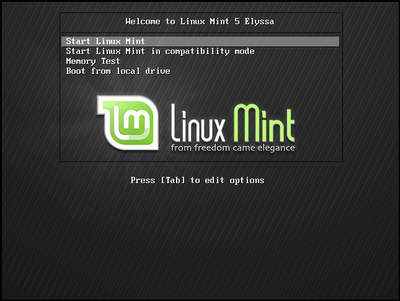

Комментарии
Отправить комментарий
Написать комментарий